Az Adblock előnyös lehet azoknak a fogyasztóknak, akik nem akarják, hogy a My Hero Academiamegtekintését megzavarják a nem kapcsolódó hirdetések, de a webhelyek folyamatosan keresik a lehetőségeket, hogy kerülje meg az Adblockokat kihasználhassák a hirdetések előnyeit. bevételt. Az Crunchyroll az egyik legrosszabb jogsértő, és a felhasználók úgy találják, hogy az Adblock gyakran leáll a webhelyen.
A jó hír az, hogy több javítás is visszaállíthatja az Adblock működését, de néha úgy érezheti, mintha egy folyamatos küzdelem a Crunchyroll legjobb hirdetéseiért. Képzeld csak el úgy, mint az epikus csatát kedvenc animéd végén.
A Crunchyrollon nem működő Adblock javítása
Ha hirtelen olyan hirdetésekkel bombázzák, mintha Saitama öklének vevő végén lenne, próbálja ki az alábbi javítások egyikét.
Frissítse az Adblockot
Az első lépés az Adblock frissítése. Amikor a Crunchyroll új funkciókat vezet be, amelyek megkerülik az Adblockot, érdemes magának a bővítménynek olyan frissítést keresnie, amely visszaállítja annak működését. Ezzel a módszerrel frissítheti a bővítményt a Chrome-ban, de más böngészőkben is hasonló folyamatok lesznek.
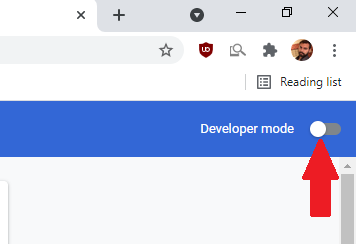
- lehetőséget.
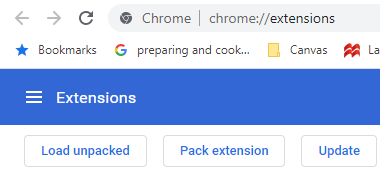 lehetőséget.
lehetőséget.
Ez frissíti az összes bővítményét (még azokat is, amelyek nem Adblock), és biztosítja, hogy minden működjön a legújabb változtatásokkal és módosításokkal.
Telepítse újra az Adblock bővítményt
Néha csak az Adblock bővítmény eltávolítása és újratelepítése szükséges. A sérült adatok hibás működést okozhatnak a bővítmény működésében.
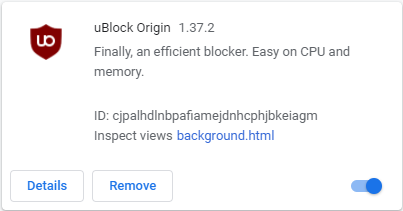
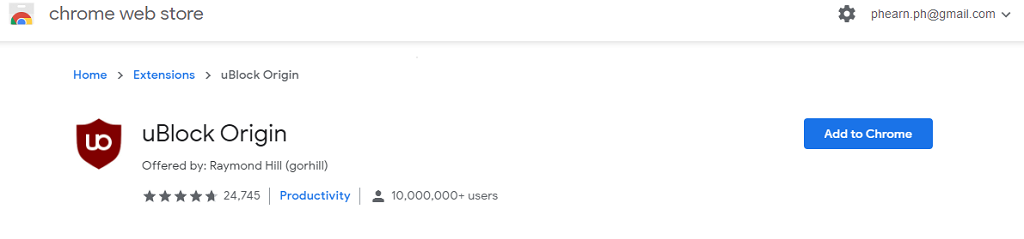
Ha ezt megteszi, nem kell aggódnia a bővítmény frissítése miatt – a rendszer automatikusan hozzáadja a bővítmény legújabb verzióját a böngészőhöz.
Próbáljon ki egy beépített hirdetésblokkolóval rendelkező böngészőt
Ha a bővítmény frissítése után is lát hirdetéseket, előfordulhat, hogy egy másik böngészőt kell kipróbálnia – lehetőleg egy beépített hirdetésblokkolóval rendelkező böngészőt. A Opera az egyik legjobb lehetőség. A beépített hirdetésblokkolója gyakran jobban működik, mint a bővítmények vagy kiegészítők.
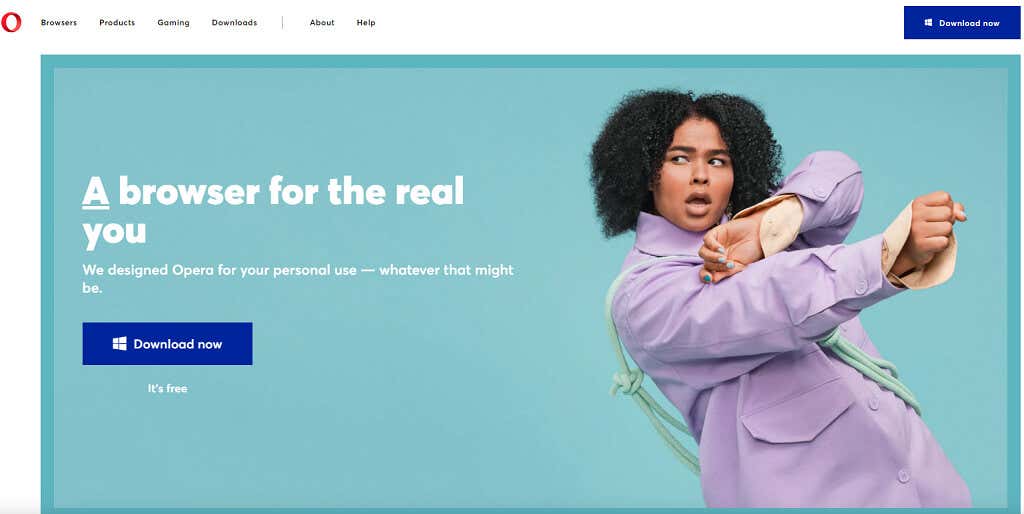
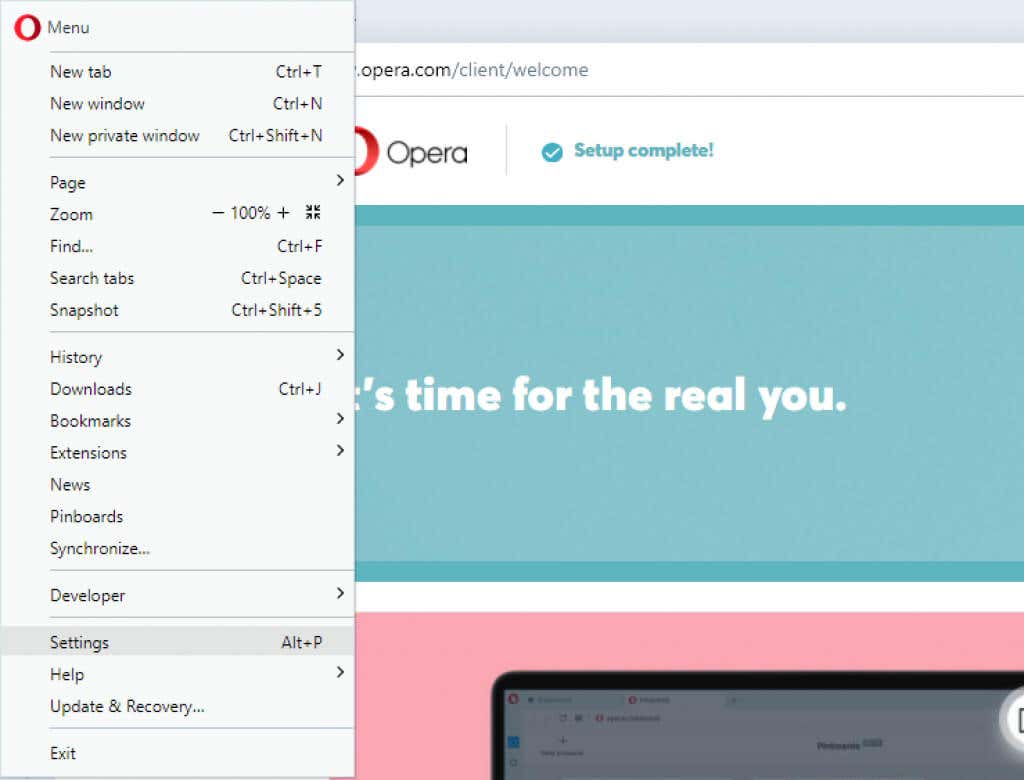
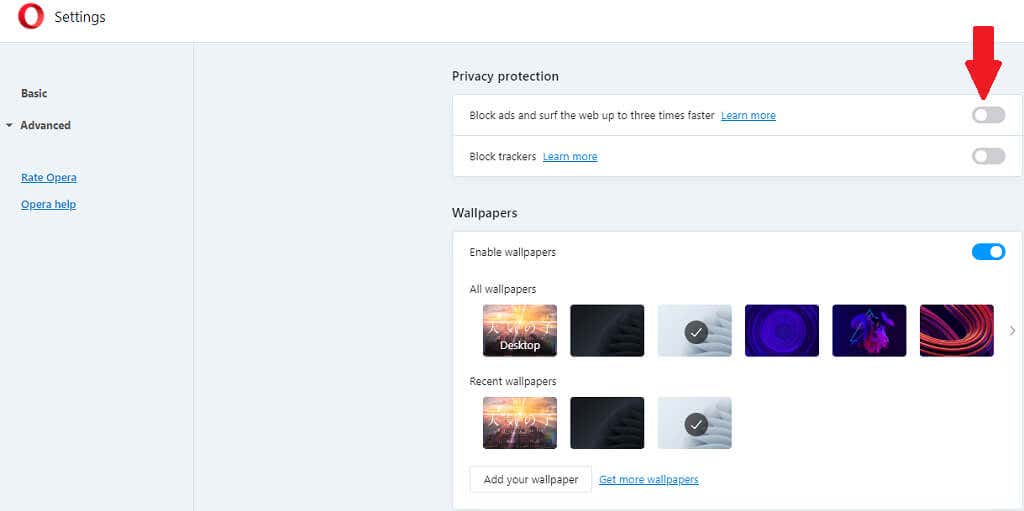
Ezt követően zárja ki a beállítások menüt, és próbálja újra a Crunchyrollt. Az Opera az egyik legjobb böngésző a hirdetések nélküli internetes tartalmak megtekintéséhez, pusztán azért, mert mennyire hatékony a hirdetésblokkolója.
Próbáljon ki egy másik hirdetésblokkolót
Számos Adblock-beállítás létezik az interneten. Néhány példa:
A bármilyen bővítmény hozzáadása a böngészőhöz előtt szánjon időt a vélemények elolvasására, és győződjön meg arról, hogy a bővítmény megbízható. Például létezik egy „Adblock for Crunchyroll” nevű bővítmény, amely reklámblokkolónak álcázza magát, de ehelyett bitcoin-hirdetésekkel küldi el a böngészőjét.
A hirdetésforrás letiltása a Host Files szolgáltatásban
Ez egy kissé bonyolult technika, és óvatosan kell megközelíteni, mivel bizonyos Sys32-fájlok szerkesztését is magában foglalja. Ezek irányítják és befolyásolják az operációs rendszert, így ha nem ismeri az információkat, az sok kárt okozhat.
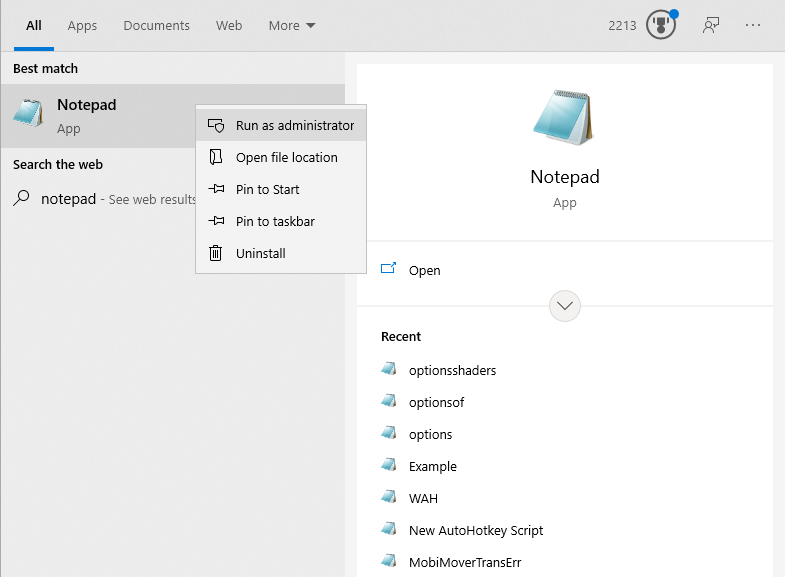
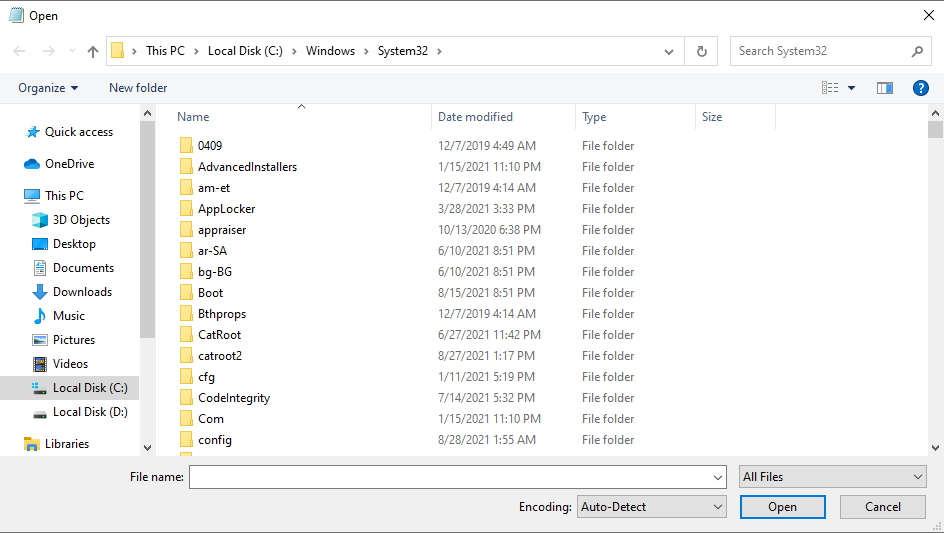
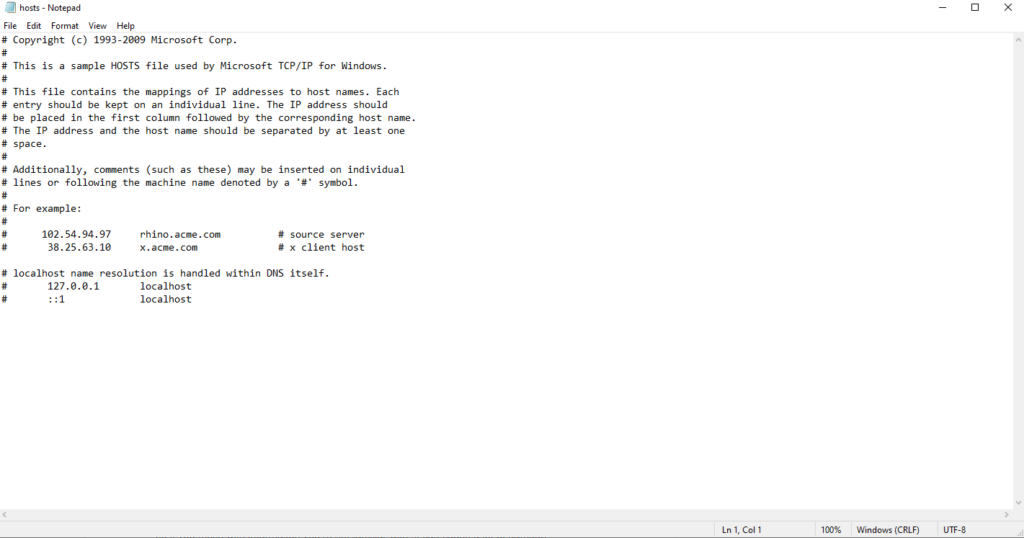
Ez a lépés közvetlenül blokkolja a hirdetések gazdagépét, így azok többé nem jelennek meg a rendszerén. Sok felhasználó szerint ez az egyik legsikeresebb javítás, de a legvégső esetben mentse el.
Az Adblock alternatívái
A Crunchyroll a hirdetési bevételek és az előfizetések kombinációjával támogatja magát. Ha lehetséges, fizessen 7,99 USD előfizetést, hogy támogassa az Ön által élvezett tartalmat kínáló webhelyet. A tartalmak megtekintése ingyenes, hirdetéseket tiltott fiókon lényegében pénzt vesz ki a cég zsebéből.
Egy másik lehetőség az ingyenes, 14 napos próbaverzió előfizetése. Az előfizetés megkezdése előtt lemondhatja. Ha több e-mail címre van szüksége, használhat egy szolgáltatást, például a 10 MinuteMail szolgáltatást, hogy annyi eldobható címet kapjon, amennyi szükséges.
Sok hasonló cikk támogatja a Crunchyroll vendégbérletet, de ezt a szolgáltatást jelenleg nem támogatja az oldal – és úgy tűnik, hogy a vállalat nem tervezi a szolgáltatás újraindítását a jövőben.
A legtöbb hirdetésblokkoló jelenleg működik a Crunchyrollon, de ha az Öné nem működik, próbálkozzon a fenti javítások egyikével. Ha semmi más nem működik, dönthet úgy, hogy előfizet, vagy ingyenes próbaverziót használ, hogy továbbra is böngésszen kedvenc animén.
.